Rozpocznij GUI z wiersza poleceń na Ubuntu 20.04 Focal Fossa
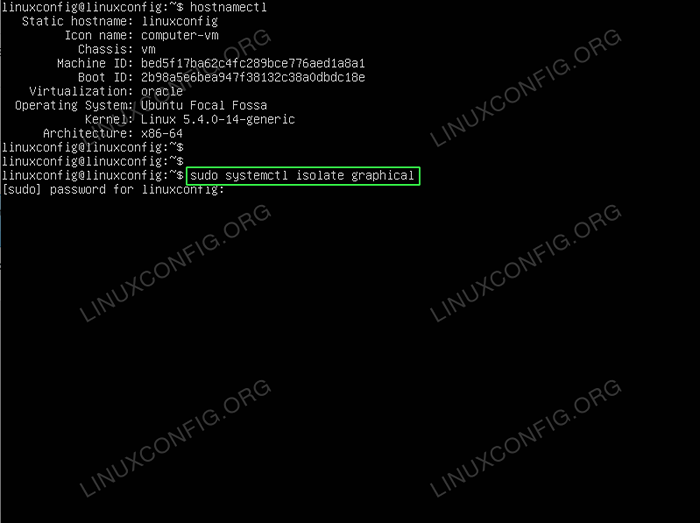
- 4287
- 380
- Pan Jeremiasz Więcek
W poniższym artykule dowiesz się, jak uruchomić GUI (graficzny interfejs użytkownika) z wiersza poleceń na Ubuntu 20.04 Focal Fossa.
W tym samouczku nauczysz się:
- Jak rozpocząć GUI z wiersza poleceń
- Jak włączyć GUI do automatycznego uruchomienia uruchomienia
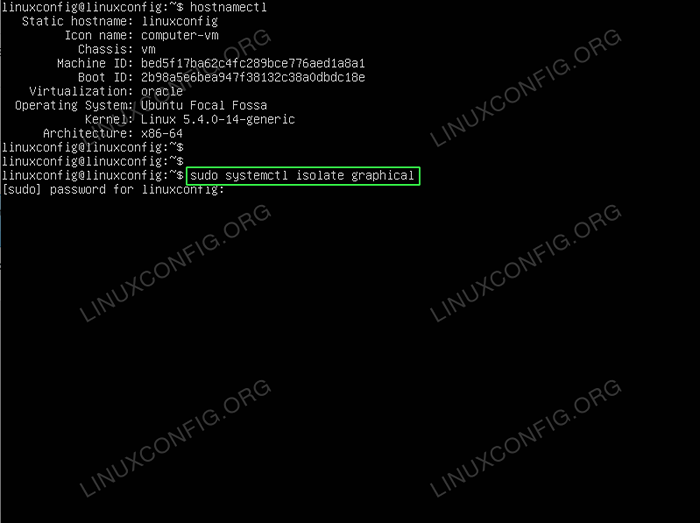 Rozpocznij GUI z wiersza poleceń na Ubuntu 20.04 Focal Fossa
Rozpocznij GUI z wiersza poleceń na Ubuntu 20.04 Focal Fossa Zastosowane wymagania i konwencje oprogramowania
| Kategoria | Wymagania, konwencje lub wersja oprogramowania |
|---|---|
| System | Zainstalowany Ubuntu 20.04 lub zaktualizowane Ubuntu 20.04 Focal Fossa |
| Oprogramowanie | Zainstalowane GUI |
| Inny | Uprzywilejowany dostęp do systemu Linux jako root lub za pośrednictwem sudo Komenda. |
| Konwencje | # - Wymaga, aby podane polecenia Linux są wykonywane z uprawnieniami root bezpośrednio jako użytkownik root lub za pomocą sudo Komenda$ - Wymaga, aby podane polecenia Linux zostały wykonane jako zwykły użytkownik niepewny |
Rozpocznij GUI z wiersza poleceń na Ubuntu 20.04 Instrukcje krok po kroku
Tutaj już zakładamy, że pomyślnie zainstalowałeś GUI na swoim Ubuntu 20.04 System.
- Zaloguj się do swojego terminala i wykonaj następujące
Systemctlpolecenie uruchomienia GUI:$ sudo systemCtl izolat graficzny
- W przypadku automatycznego uruchomienia GUI podczas rozruchu zmień cel rozruchowy z
Multi-użytkownikDograficzny:$ sudo systemctl set-default graficzny.cel
Powiązane samouczki Linux:
- Rzeczy do zainstalowania na Ubuntu 20.04
- Rzeczy do zrobienia po zainstalowaniu Ubuntu 20.04 Focal Fossa Linux
- Ubuntu 20.04 Przewodnik
- Rzeczy do zrobienia po zainstalowaniu Ubuntu 22.04 JAMMY Jellyfish…
- Ubuntu 20.04 sztuczki i rzeczy, których możesz nie wiedzieć
- Rzeczy do zainstalowania na Ubuntu 22.04
- Ubuntu 22.04 Przewodnik
- Podstawowe polecenia Linux
- Polecenia Linux: Top 20 najważniejsze polecenia, które musisz…
- Jak zaktualizować pakiety Ubuntu na Ubuntu 22.04 Jammy…
- « Jak rozpocząć usługę na uruchomieniu na Ubuntu 20.04
- Ubuntu 20.04 Instalacja przeglądarki chromu »

